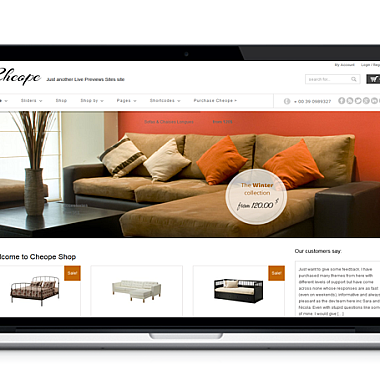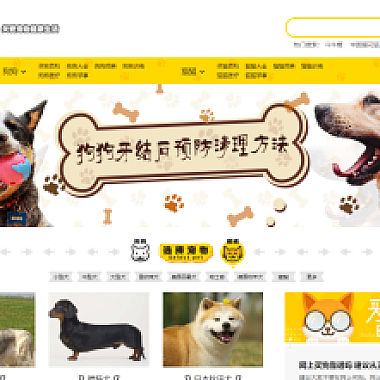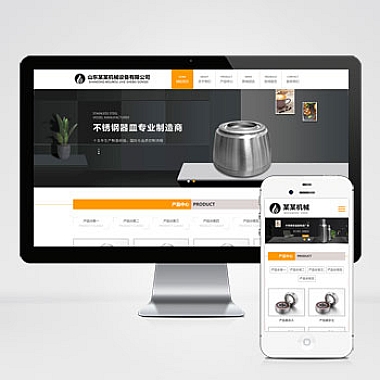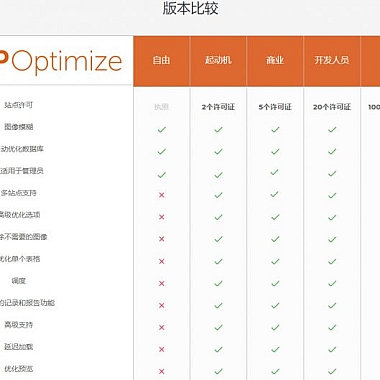ubuntu进入root权限、Ubuntu Root权限入口
在使用Ubuntu系统的过程中,有时候我们需要进行一些高级操作或者修改一些系统文件,这时候就需要进入root权限。那么,如何进入Ubuntu的root权限呢?为大家详细介绍Ubuntu进入root权限的方法和步骤,帮助大家轻松掌握这一技巧。
【小标题1:使用sudo命令】
1.1 sudo命令的作用
sudo命令是Ubuntu系统中非常常用的一个命令,它可以让普通用户以root权限执行特定的命令。通过使用sudo命令,我们可以在不切换用户的情况下,临时获得root权限,方便进行一些需要管理员权限的操作。
1.2 使用sudo命令的方法
要使用sudo命令,只需在需要执行的命令前加上sudo即可。例如,要编辑一个系统文件,可以使用以下命令:
sudo vi /etc/xxx.conf执行该命令后,系统会提示输入当前用户的密码,输入密码后按下回车即可进入编辑模式。
1.3 注意事项
在使用sudo命令时,需要注意以下几点:
- 要确保你是系统的管理员或者已经被授权使用sudo命令;
- 在使用sudo命令时,要谨慎操作,避免误操作导致系统出现问题;
- 使用sudo命令后,要及时退出root权限,以免出现安全风险。
【小标题2:使用su命令】
2.1 su命令的作用
su命令是Ubuntu系统中另一种进入root权限的方法,它可以让普通用户切换为root用户,以获得完全的管理员权限。与sudo命令不同的是,su命令需要输入root用户的密码才能切换成功。
2.2 使用su命令的方法
要使用su命令,只需在终端中输入以下命令:
su然后按下回车,系统会提示输入root用户的密码。输入密码后按下回车,即可切换为root用户。
2.3 注意事项
在使用su命令时,需要注意以下几点:
- 要确保你知道root用户的密码,否则无法切换成功;
- 使用su命令后,要谨慎操作,避免误操作导致系统出现问题;
- 切换为root用户后,要及时退出root权限,以免出现安全风险。
【小标题3:使用图形界面工具】
3.1 gksu和gksudo命令
除了命令行方式,Ubuntu还提供了一些图形界面的工具,可以方便地进入root权限。其中,gksu和gksudo是两个常用的命令,它们可以在图形界面中弹出密码输入框,输入密码后即可进入root权限。
3.2 使用gksu和gksudo命令的方法
要使用gksu和gksudo命令,只需在终端中输入以下命令:
gksu command或者
gksudo command其中,command是需要以root权限执行的命令。
3.3 注意事项
在使用gksu和gksudo命令时,需要注意以下几点:
- 要确保你已经安装了gksu和gksudo命令,否则需要先安装这两个工具;
- 使用gksu和gksudo命令后,要及时关闭root权限,以免出现安全风险;
- 在使用图形界面工具时,要注意避免误操作,以免对系统造成不必要的损害。
【结尾】
相信大家已经了解了Ubuntu进入root权限的几种方法和步骤。在使用root权限时,要谨慎操作,避免误操作导致系统出现问题。希望对大家有所帮助,如果有任何问题,请随时留言咨询。